Atualmente, cada vez mais usuários tem interesse em fazer upgrade para SSDs com o objetivo específico de rodar jogos. Os jogos rodam melhor em SSD? Qual é a melhor opção para rodar jogos, SSD ou HDD? Se você também quer saber, este post da equipe MiniTool traz as respostas que você procura.
Como você sabe, a maioria dos SSDs oferece velocidades mais rápidas ao carregar um arquivo do que os HDDs padrão. No entanto, muitas pessoas consideram o desempenho geral do SSD praticamente o mesmo que o do HDD. Quanta diferença um SSD realmente faz ao rodar jogos? Confira abaixo a pergunta compartilhada por um usuário no fórum Tom’s Hardware.
Recentemente, mudei meus jogos para um SSD e, embora o desempenho geral seja o mesmo, notei que o SSD oferece uma experiência um pouco melhor em jogos de mundo aberto, como bf1 e battlefront 2. Embora o SSD seja mais caro, muita gente fala que o SSD melhora o FPS. É verdade? É melhor rodar jogos em um SSD ou HDD? Além disso, queria saber como mover vários jogos para um SSD sem reinstalar o sistema operacional.
Recentemente, mudei meus jogos para um SSD e, embora o desempenho geral seja o mesmo, notei que o SSD oferece uma experiência um pouco melhor em jogos de mundo aberto, como bf1 e battlefront 2. Embora o SSD seja mais caro, muita gente fala que o SSD melhora o FPS. É verdade? É melhor rodar jogos em um SSD ou HDD? Além disso, queria saber como mover vários jogos para um SSD sem reinstalar o sistema operacional. https://forums.tomshardware.com/threads/ssd-vs-hdd-for-games-in-2018-and-beyond.3276112/
Como Seu Dispositivo de Armazenamento Afeta o Desempenho dos Jogos
De modo geral, jogos rodam melhor em SSDs? Para responder a essa pergunta, é necessário entender como o disco de armazenamento afeta os jogos. Não há dúvida de que a maioria dos SSDs oferece velocidades de transferência de dados mais rápidas do que os HDDs comuns. Ao instalar jogos em um SSD, o tempo de carregamento será reduzido drasticamente.
A capacidade de armazenamento desempenha um papel importante no download e instalação de jogos. Por exemplo, a maioria dos jogos modernos requer bastante espaço de armazenamento para download e instalação, como Call of Duty, League of Legends, etc. Sem espaço livre suficiente, os jogos não terão o desempenho esperado.
Muitas pessoas também têm a seguinte dúvida: o SSD aumenta o FPS (frame rate ou taxa de quadros) em jogos? Na verdade, o SSD tem pouco impacto no FPS. Uma boa GPU é o fator chave para aumentar o FPS. Além disso, o tamanho da RAM e a velocidade da CPU também são importantes.
Além dos fatores acima, a durabilidade e a vida útil também devem ser levados em consideração ao escolher um SSD ou HDD para jogos. Para ajudar você a fazer a melhor escolha, a parte seguinte traz uma análise comparativa detalhada entre SSD x HDD para jogos.
SSD x HDD Para Jogos
SSD ou HDD para jogos: qual é melhor? Na próxima parte, vamos analisar essa pergunta com base em 5 aspectos, incluindo velocidade de dados, durabilidade, vida útil, capacidade e preço.
Velocidade de Dados
Qual é a melhor opção para rodar jogos mais rápido: HDD ou SSD? A maioria dos SSDs tem velocidade de transferência de dados mais rápida do que os HDDs padrão, o que reduz o tempo de carregamento ao ler os arquivos do jogo. Isso significa que os usuários podem desfrutar de uma experiência de jogo mais rápida ao usar um SSD. No entanto, existem alguns HDs, como os modelos de 10.000 RPM, que possuem velocidades de dados mais altas.
De acordo com pesquisas realizadas, o tempo médio de inicialização do SSD é de cerca de 10 a 13 segundos, enquanto o tempo médio de inicialização do HDD é de cerca de 30 a 40 segundos. Ou seja, o SSD é mais rápido que o HDD para carregar jogos e programas.
Como você sabe, as velocidades de dados podem variar a depender das circunstâncias de uso dos dispositivos de armazenamento. Se você quer saber a velocidade exata dos dados, pode usar uma ferramenta de benchmark de disco como o MiniTool Partition Wizard. É um programa prático que pode ser utilizado para medir o desempenho do SSD Ultra M.2, SSD PCIe 4.0 NVMe, entre outros.
Além disso, esta ferramenta traz muitas funções e recursos poderosos, permitindo converter FAT em NTFS sem perder dados, converter MBR em GPT, alterar tamanho do cluster, recuperar de dados, formatar discos, etc. Agora, é só baixar o MiniTool Partition Wizard clicando no botão a seguir e instalar este programa no seu PC para jogos.
MiniTool Partition Wizard FreeClique para baixar100%Limpo e seguro
Passo 1. Conecte o dispositivo de armazenamento a ser testado no seu PC e inicie o MiniTool Partition Wizard em sua interface principal.
Passo 2. Clique em Benchmark de Disco na barra de ferramentas superior.
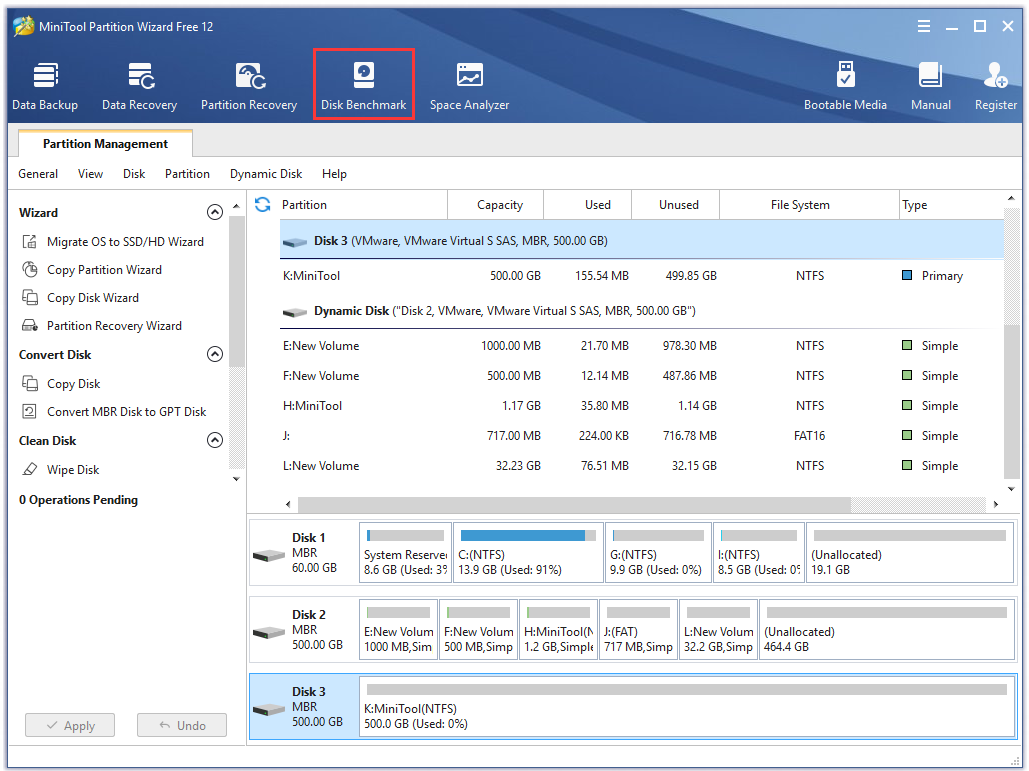
Passo 3. Selecione a letra da unidade do disco no menu suspenso e defina os parâmetros com base em suas necessidades. Depois disso, clique no botão Iniciar.
Aqui você pode definir o tamanho da transferência, o modo de teste, o número da fila, a extensão total e o número do segmento. Quanto maior for o tamanho da transferência definido, mais tempo o teste levará.
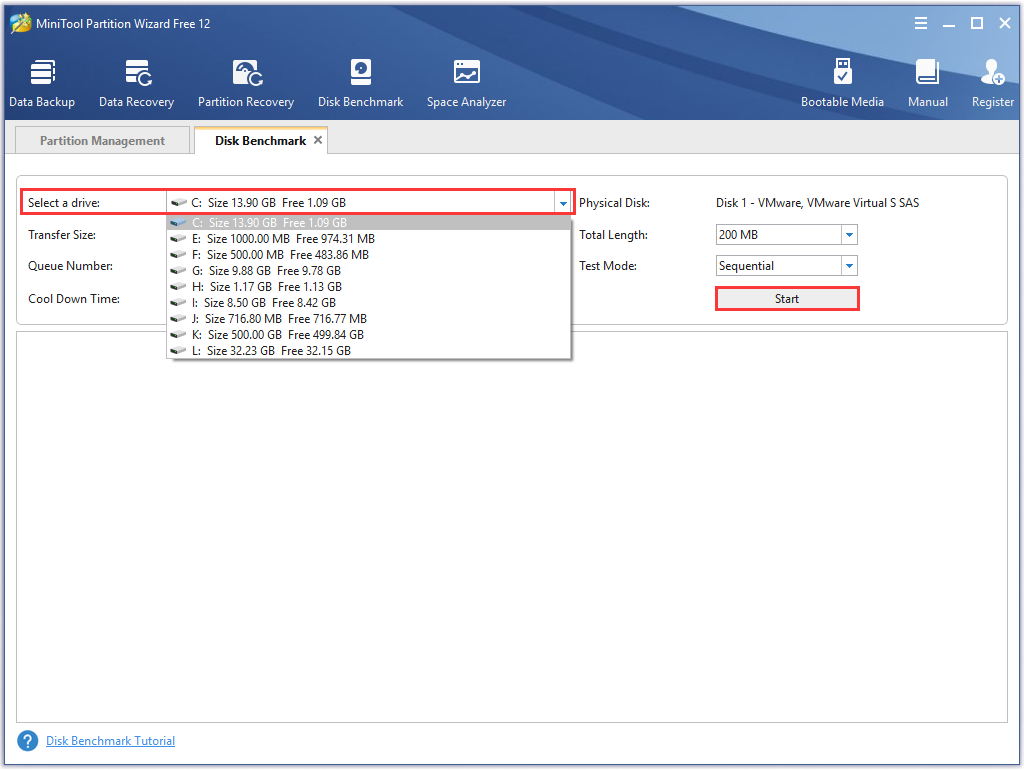
Passo 4. Aguarde alguns segundos para obter o resultado do teste de desempenho do disco. No relatório do teste, você verá algumas informações importantes, incluindo tamanho da transferência, leitura sequencial aleatória e velocidade de gravação, etc.
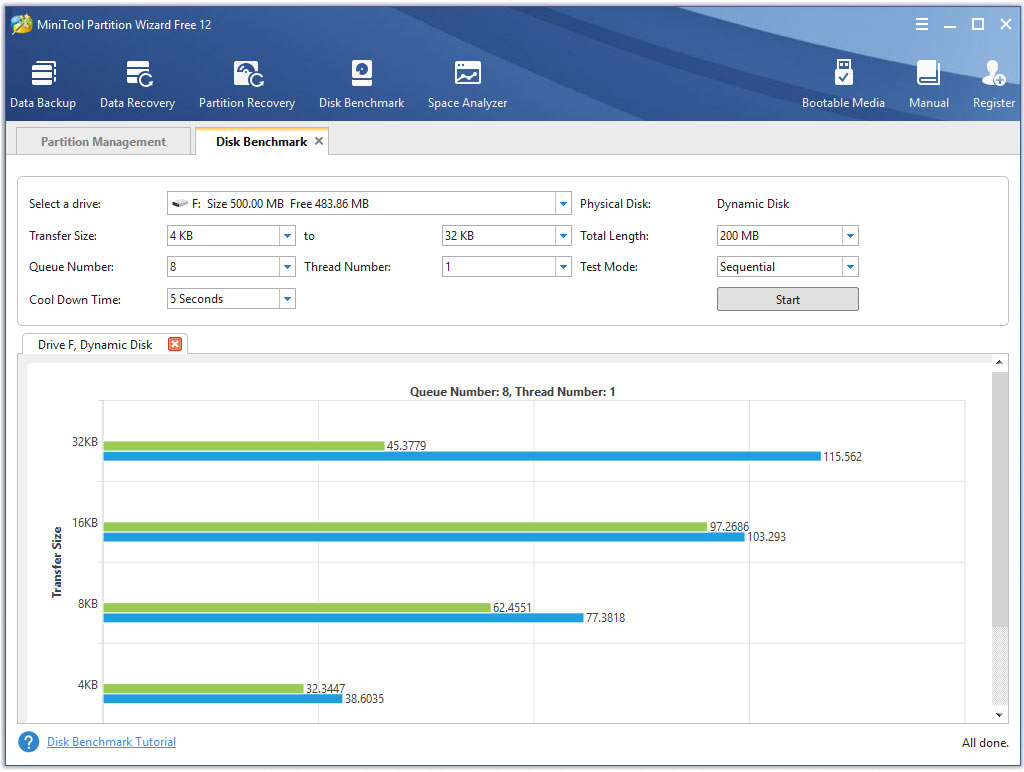
SSDs são melhores para rodar jogos? Agora você já sabe como descobrir a velocidade de dados exata de um SSD ou HDD usando o MiniTool Partition Wizard.
Durabilidade
A durabilidade é um fator importante ao considerar a aquisição de um HDD ou SSD para jogos. A depender da estabilidade do ambiente e do nível de cuidado, o SSD pode ter um desempenho melhor do que o HDD. Ele também funciona bem mesmo sob condições de choques, vibração, quedas acidentais, campos magnéticos e temperaturas extremas. Isso ocorre porque os SSDs não possuem nenhuma parte móvel ou braços atuadores.
Pelo contrário, os HDDs são projetados com um disco giratório e um cabeçote de leitura/gravação móvel. Esse tipo de estrutura torna os HDDs muito mais suscetíveis a danos externos. Portanto, se você estiver em busca de durabilidade, é recomendável escolher um SSD para jogos.
Vida Útil
Ao escolher um SSD ou HDD para jogos, muitos usuários se preocupam com a vida útil do dispositivo. De modo geral, os HDDs apresentam maior tempo de uso que os SSDs. O SSD não possui partes móveis, mas apresenta limitações quanto ao número de gravações e leituras de dados.
A maioria dos SSDs tem uma vida útil limitada, estimada em 5 anos. No entanto, em ambientes de alto estresse e leitura rápida, os SSDs duram mais do que as unidades de disco rígido. Além disso, existem algumas outras diferenças entre HDDs e SSDs que devem ser consideradas ao rodar jogos, por exemplo: sua capacidade, preço e geração de ruído.
Capacidade e Preço
Como você sabe, SSDs costumam ser mais caros que HDDs em termos de dólar por gigabyte. Um disco rígido interno de 1TB pode custar entre US$ 30 e US$ 50 (certa de R$ 150 e R$ 250) na Amazon. Por sua vez, a maioria dos SSDs de 1TB é vendida por mais de US$ 100 (cerca de R$ 500) e alguns SSDs avançados são vendidos a mais de US$ 300 (cerca de R$ 1500) na Amazon.
Ou seja, um HDD vale de 4 a 5 centavos por gigabyte, enquanto um SSD pode valer 15 centavos por gigabyte. A longo prazo, os SSDs devem continuar saindo mais caros que os HDDs devido à sua tecnologia avançada e moderna.
Assim, pode-se inferir que o HDD consegue fornecer uma capacidade de armazenamento maior do que o SSD pelo mesmo preço. Por isso, a depender do seu caso, pode ser mais vantajoso usar um HDD. Nos últimos anos, os fabricantes de HDDs fizeram avanços notáveis na tecnologia para manter cada vez mais dados em discos HD, o que significa que os usuários podem se beneficiar de tamanhos de discos cada vez maiores.
A Seagate lançou o primeiro HD de 3,5 polegadas e 16TB do mundo com tecnologia HAMR e a Western Digital pretende lançar um HDD de grande capacidade de até 20TB em breve. No entanto, as capacidades de SSDs mais comuns são de cerca de 500GB a 2TB.
Portanto, os HDDs podem oferecer um valor muito maior para quem busca grandes capacidades. Além disso, também recomenda-se usar um SSD e HDD ao mesmo tempo para uma melhor experiência de jogo. Você pode instalar o sistema operacional e jogos no SSD e guardar arquivos pessoais grandes no HDD.
Ruído
Como mencionado acima, o SSD não possui partes móveis e braços atuadores. Portanto, ele consegue funcionar de forma totalmente silenciosa, enquanto o HDD produz uma certa quantidade de ruído. O ruído do HDD depende de 2 fatores principais: RPM e idade.
Normalmente, a maioria das unidades de disco rígido conta com 7200 rotações por minuto, enquanto alguns HDDs têm até 15000 RPM. Quanto mais rápido um HDD girar, mais alto será o ruído produzido. As partes móveis são importantes para a função do dispositivo. O HDD tende a tornar-se mais barulhento com o tempo devido ao desgaste dos mecanismos ou danos físicos.
SSD ou HDD para jogos, qual opção é melhor? Acreditamos que você já tenha uma resposta de acordo com a análise detalhada acima. Os SSDs superam os HDDs nos aspectos velocidade, durabilidade, vida útil e ruído. De qualquer forma, também é recomendável instalar um SSD com o HDD existente, se possível.
Como Instalar Jogos no SSD
Agora surge mais uma dúvida. Como instalar jogos no SSD sem reinstalar o sistema operacional? Nesse caso, recomendamos usar o MiniTool Partition Wizard Pro Ultimate Edition. Ele ajuda a copiar o HDD existente para o seu SSD facilmente. Para fazer isso, siga os passos detalhados abaixo.
Passo 1. Conecte o SSD ao seu PC e inicie o software na interface principal.
Passo 2. Clique no recurso Assistente de Cópia de Disco no painel esquerdo e clique no botão Avançar na janela pop-up.
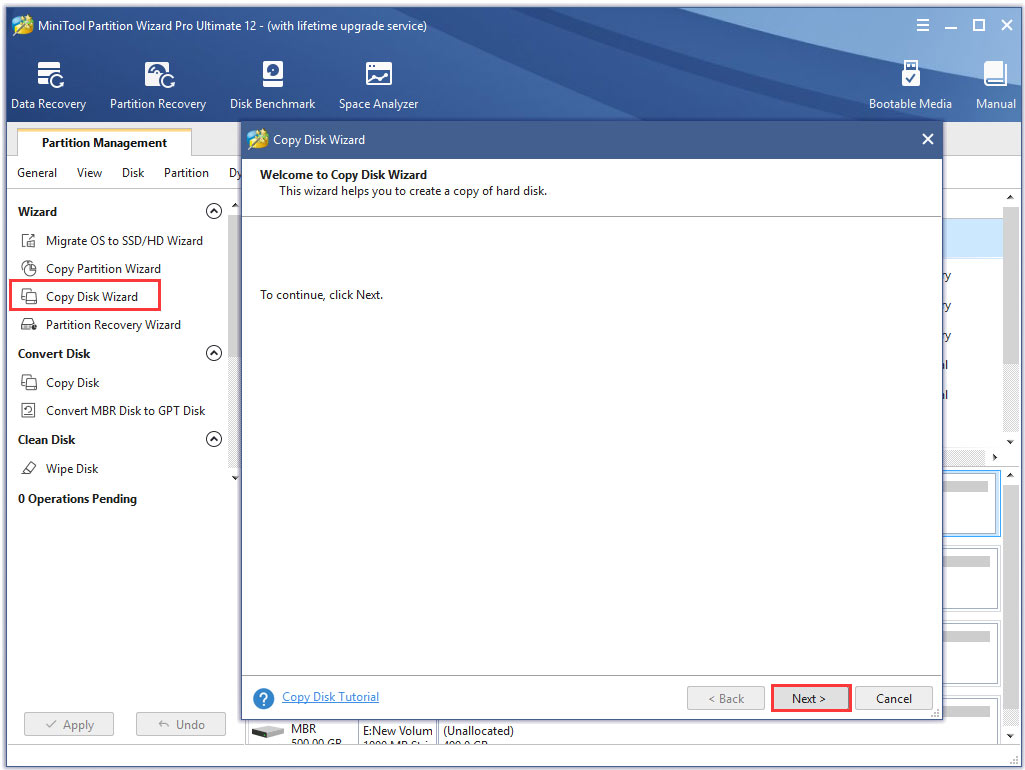
Passo 3. Selecione o HDD original que você quer copiar e clique no botão Avançar.
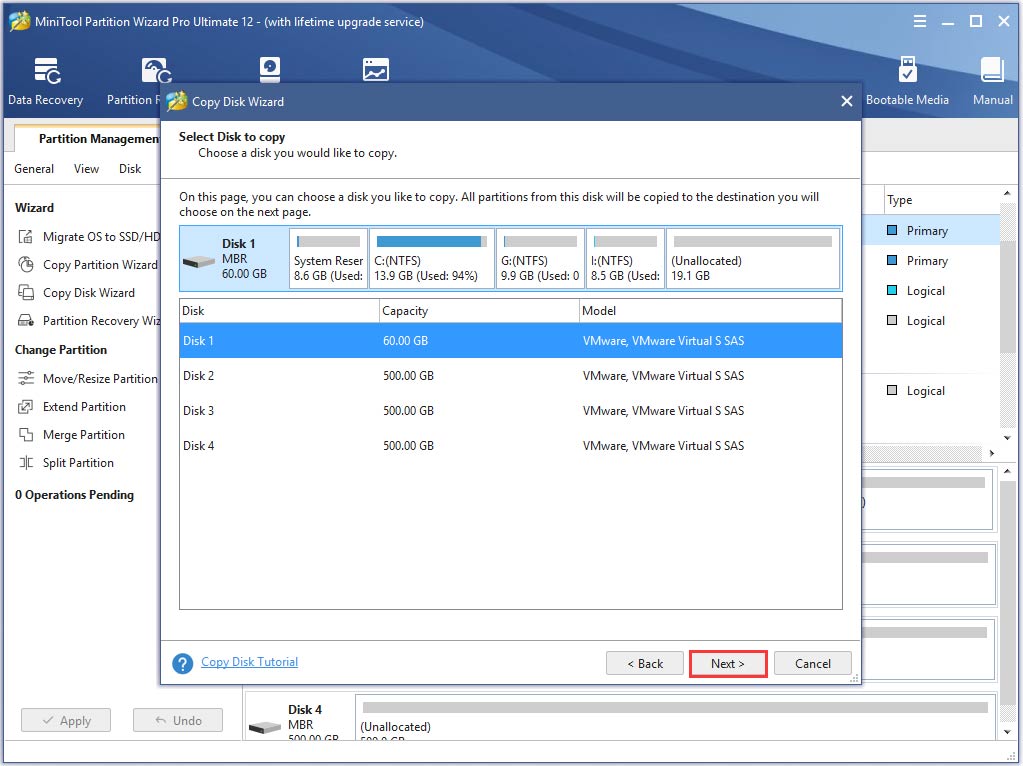
Passo 4. Agora, selecione o SSD que você preparou para armazenar jogos e clique em Avançar para continuar. Em seguida, clique em Sim para confirmar a operação.
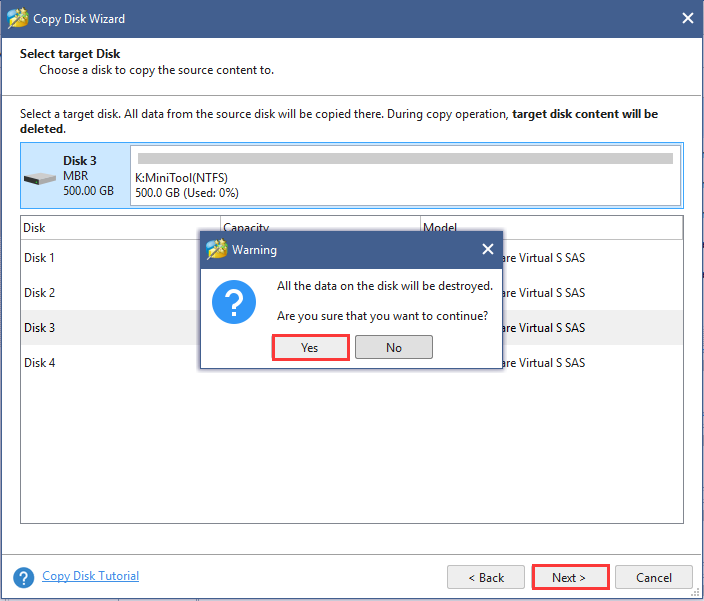
Todos os dados no disco de destino serão excluídos durante a operação de cópia. Por favor, certifique-se de fazer backup de todos os dados importantes gravados no dispositivo antes de proceder.
Passo 5. Selecione um método de cópia com base em suas necessidades e clique em Avançar para continuar.
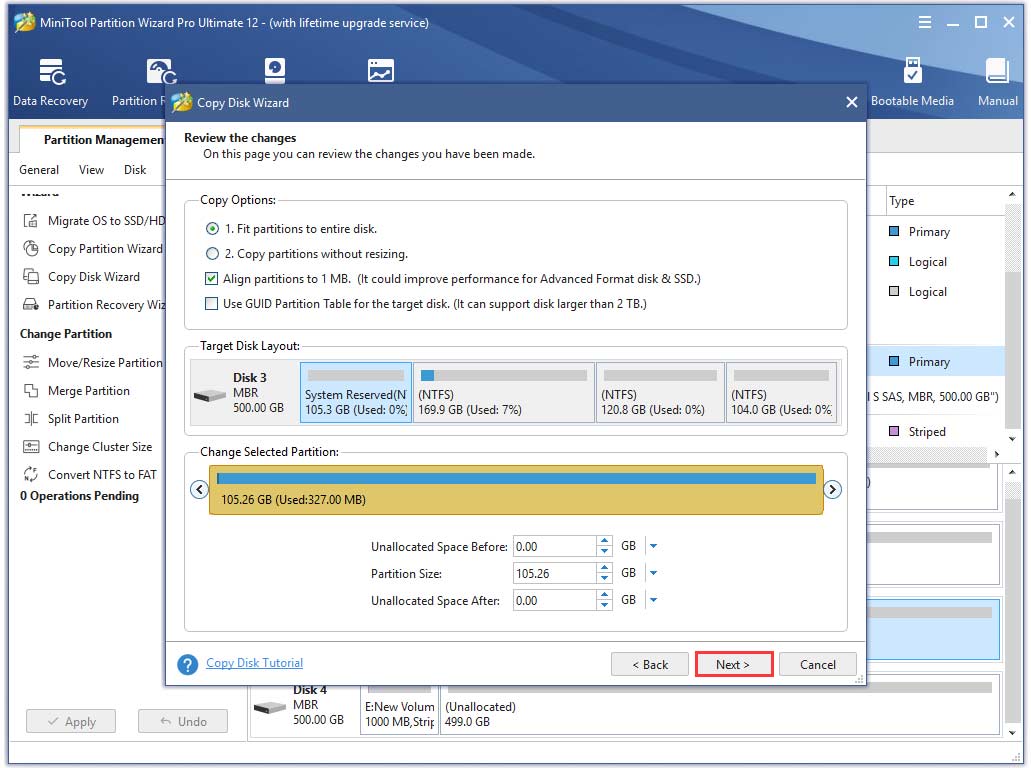
Passo 6. Clique em Concluir na janela pop-up e clique em Aplicar para executar a operação.
Agora, todos os dados foram transferidos para o SSD, incluindo o sistema operacional e jogos do disco rígido original.
Compartilhe Sua Opinião
Neste artigo, fizemos um comparativo detalhado entre SSD e HDD para jogos e fornecemos um guia completo para instalar jogos em SSD. Você tem algum problema relacionado a este assunto? Deixe um comentário na seção abaixo. Se encontrar dificuldades ao instalar jogos no SSD, envie um e-mail para nossa equipe em [email protected] e tentaremos ajudar você assim que possível.
Perguntas Frequentes Sobre SSD ou HDD para jogos
A reposta certamente é SSD. O SSD é muito mais rápido ao inicializar e carregar jogos do que o HDD. No entanto, a maioria dos SSDs é mais cara que HDDs com a mesma capacidade. Se você não dispõe de muito orçamento livre para comprar um SSD, a maneira mais eficaz de melhorar o desempenho do seu PC para jogos é instalar um pequeno SSD no HDD existente.
O SSD não tem impacto direto no aumento do FPS durante os jogos. O FPS está relacionado à GPU, tamanho da RAM e velocidade da CPU. Entre eles, a GPU é o fator chave. Se você deseja aumentar o FPS, considere fazer upgrade da placa gráfica.
Muitos jogos rodam bem em HDDs e SSDs externos. Se não houver espaço livre suficiente no disco rígido interno, você pode tentar usar um SSD externo para rodar jogos. A velocidade do SSD externo ao rodar jogos também depende do tipo de conexão.
Se quiser saber como transferir jogos da Steam de um dispositivo a outro passo a passo, consulte este post.
- Inicie o cliente Steam e vá para Configurações > Downloads > Pastas da Biblioteca Steam > Adicionar Pasta da Biblioteca.
- Escolha uma unidade diferente e crie uma nova pasta. Nomeie a pasta como Biblioteca Steam, clique em OK e Selecionar para continuar.
- Vá para a aba Biblioteca, clique com o botão direito do mouse no jogo que deseja transferir e clique em Propriedades.
- Vá para Arquivos Locais e clique em Mover Pasta de Instalação
- Clique em Mover Pasta